エクセルの見積書テンプレートの作り方!繰り返し作業に強くなる関数5選

日々の業務で頻繁に作成することになる見積書はエクセルのテンプレートを用いることが多いのではないでしょうか。与えられたテンプレートをそのまま用いるのでも良いのですが、ほんの少し関数の知識があればぐっと使いやすい見積書のテンプレートを自分で作ることができるようになります。見積書のエクセルテンプレートの作り方を、5つの関数を通じて見ていきましょう。
目次
はじめに:見積書の作成を効率的に行うには
見積書のテンプレートに必要な項目
日常業務で使用する見積書のテンプレートには、作成日、商品番号、品名、単価、合計金額、納品期日などを入力するスペースが用意されています。どの項目も見積には必要な情報ですが、カレンダーや電卓、商品リストを見ながら手入力していると、何枚も仕上げるまで時間がかかってしまいますよね。
毎回同じことをする部分は極力関数を入力して時間を節約
エクセルで見積書のテンプレートを作成する場合、毎回決まった作業がかなりの部分を占めるので手入力する箇所を最小限にするために関数を入力しておくと効率的です。この記事では、知っていると便利な関数を5つご紹介します。
見積書にいちいち日付を毎回入力するのは面倒! TODAY関数
見積書の日付は基本的には見積書を作成完了した日のものになります。エクセルのテンプレートから見積書を作成するたびに日付を入力するのは面倒じゃありませんか?
TODAY関数は、現在の日付をシリアル値で返します。ブックを開くたびに日付が自動で更新されるため、毎回手入力する手間を省くことができます。なお、シリアル値とは1900年1月1日を1として、そこからの経過日数を表した数値です。そのため、対象セルの表示形式が「数値」や「文字列」だと、日付には見えない数値が返されてしまいます。表示形式は「日付」に変更しておきましょう。
TODAY関数の使い方
- 対象セルに「=TODAY()」と入力する
- 現在日付が表示される
例えば現在日付が2020年9月1日の場合、対象セルには「2020/9/1」と表示されます。ただし、表示形式が「数値」や「文字列」になっていると「44075」と表示されます。
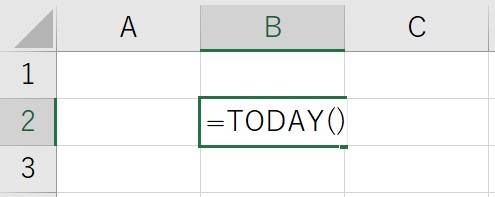
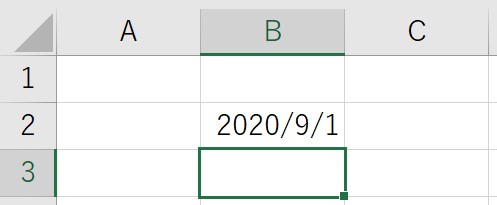
見積総額は自動で計算させたい! SUM関数
見積書のエクセルテンプレートに商品名と金額を入力していき、最後に金額の合計を入力して完成…ですが、各商品を入力しただけで合計を自動で書き込んでくれた方が楽ですし失敗もないですよね。
SUM関数は、対象範囲に含まれる数値の合計値を返します。セルの範囲を指定する場合は、ドラッグしてまとめて選択することもできますし、一つずつセルを選択することもできます。
SUM関数の使い方
- 対象セルに「=SUM(数値1, [数値2], …)」と入力する
- 引数の数値1や数値2の入力は、合計したいセルをドラッグして範囲指定する
- 引数として一つずつセルを選択したい場合は、Ctrlキーを押しながら、合計したいセルを指定する
- 合計値が表示される
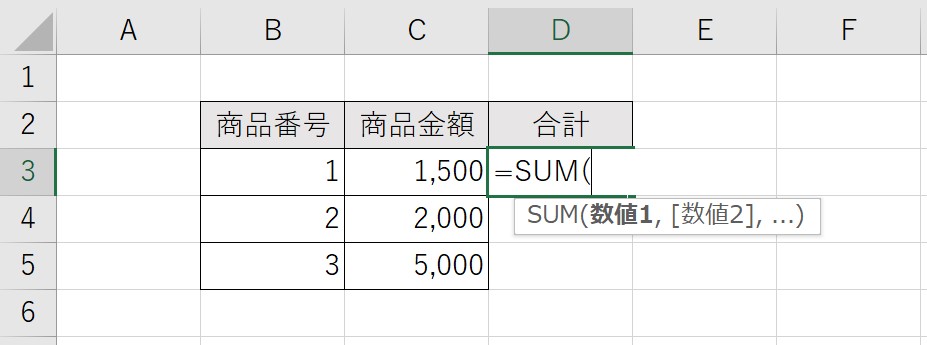
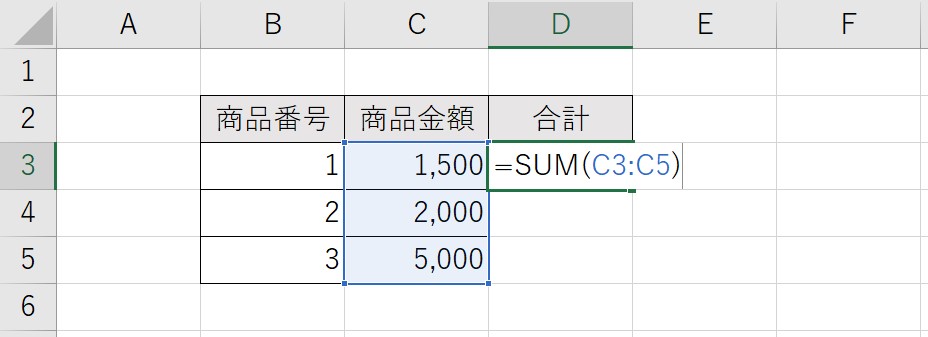
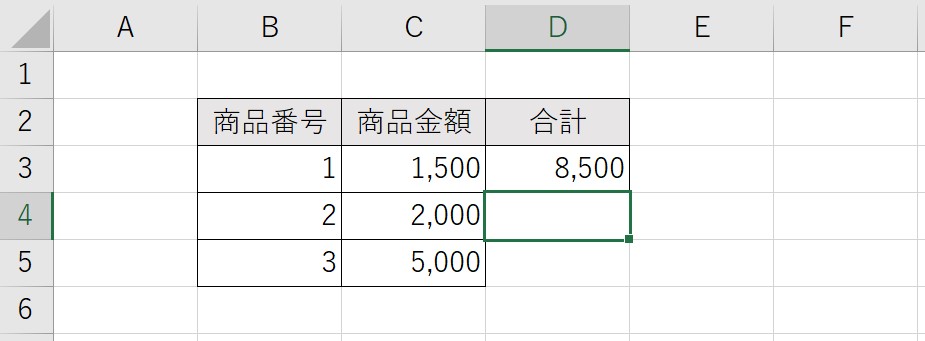
小数の桁数を揃えるのが面倒! ROUND関数
見積書に入力する数値は整数だけなら簡単なのですが、実際には重量などの小数を含む数字を扱う場面もあるでしょう。手動の入力では小数点以下の桁数が不揃いにならないよう自分で揃えてやらなくてはなりません。これは自動にならないものでしょうか?
ROUND関数は、対象セルについて桁数を指定して四捨五入した数値を返します。桁数に正の数を指定すると小数点部分、負の数を指定すると整数部分を四捨五入します。
ROUND関数の使い方
- 対象セルに「=ROUND(数値, 桁数)」を入力する
- 引数の数値は、直接入力するか、セルを参照する
- 桁数は、四捨五入したい桁数を指定する
- 四捨五入した数値が表示される
例えば、「=ROUND(120.54, 1)」と入力した場合、小数点第2位以下を四捨五入し、「120.5」と小数点第1位までが返されます。
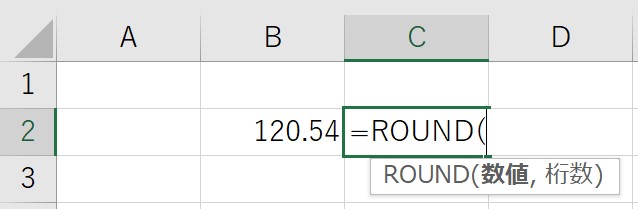
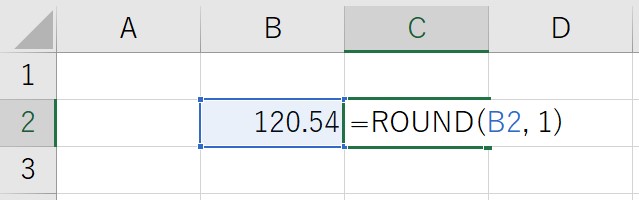
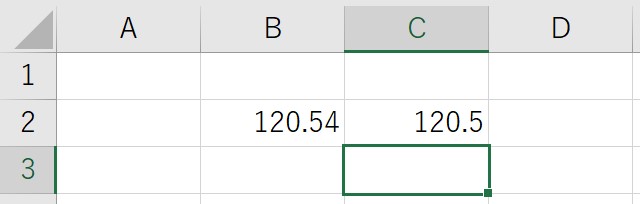
見積書記載の納品日は月末、って何日!? EOMONTH関数
見積書に記載する納品日は来月末…って日付に直すと何日だっけ? よくある状況ですが、なかなかパッとは出て来ませんしうっかり間違えてしまうこともありそうです。
EOMONTH関数は、指定した月数後の月末日をシリアル値で返します。納品期日など、月末が締切日となる項目で使える関数です。表示形式は「日付」に変更しておく必要があります。
EOMONTH関数の使い方
- 対象セルに「=EOMONTH(開始日, 月数)」を入力する
- 引数の日付は、起算日を直接入力するか、セルを参照する
- 月数は、開始日から起算する月数を指定する(1か月後であれば1、当月であれば0、2か月前であれば-2を指定)
- 指定した月数後の月末日が表示される
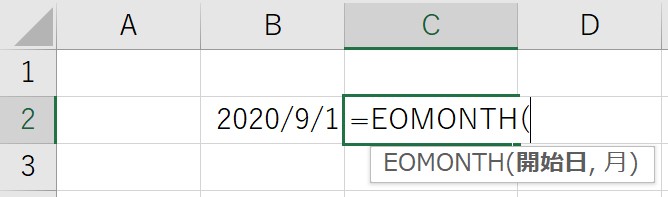
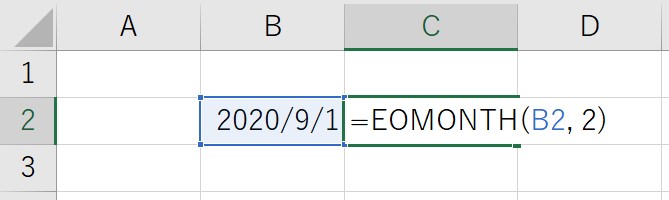
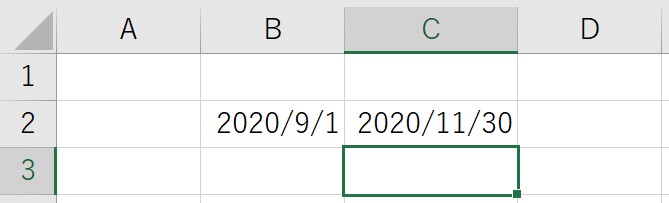
位置の決まっていないデータを呼び出したい! VLOOKUP関数
見積書で特定の商品のデータをテンプレート上の別表にも掲載する必要があるので、その商品を探し出して手でコピーアンドペースト…とても面倒な作業ですよね。
VLOOKUP関数は、参照範囲の1列目で特定の値を検索し、検索条件に一致した行にある値(商品金額など)を返します。商品番号を引数として商品名や金額を返したり、顧客番号を引数として顧客名や顧客住所を返したりするなど、人間が目で見て探すよりも短時間で大量の処理が可能です。見積書に限らず、エクセルで資料作成やデータ処理を行う場合によく使われる関数です。
VLOOKUP関数の使い方
- 対象セルに「=VLOOKUP(検索値, 範囲, 列番号, 検索の型)」を入力する
- 引数の検索値は、検索するデータを指定する
- 範囲は、データ検索時の参照範囲を指定する。参照範囲の左から1列目のデータが検索される
- 列番号は、参照範囲の何列目の値を取り出すか指定する
- 検索の型は、完全一致を条件に検索する場合はFALSE、検索値を超えない最大値を検索する場合はTRUEを指定する
VLOOKUP関数を使うときの注意点
参照範囲の1列目の値は昇順に並べ替えておきましょう。順番がランダムだと、正しい値が返ってこない場合があります。
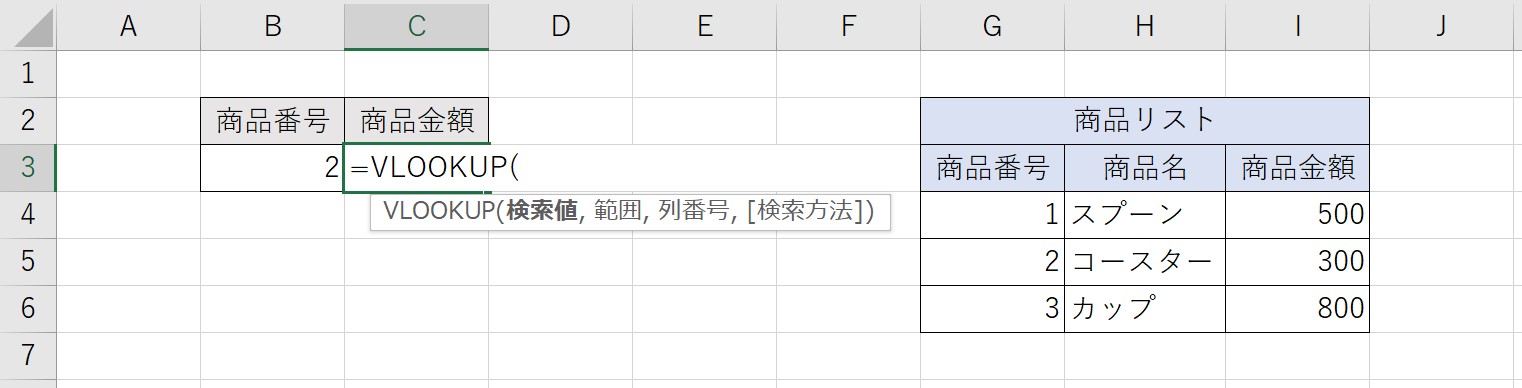
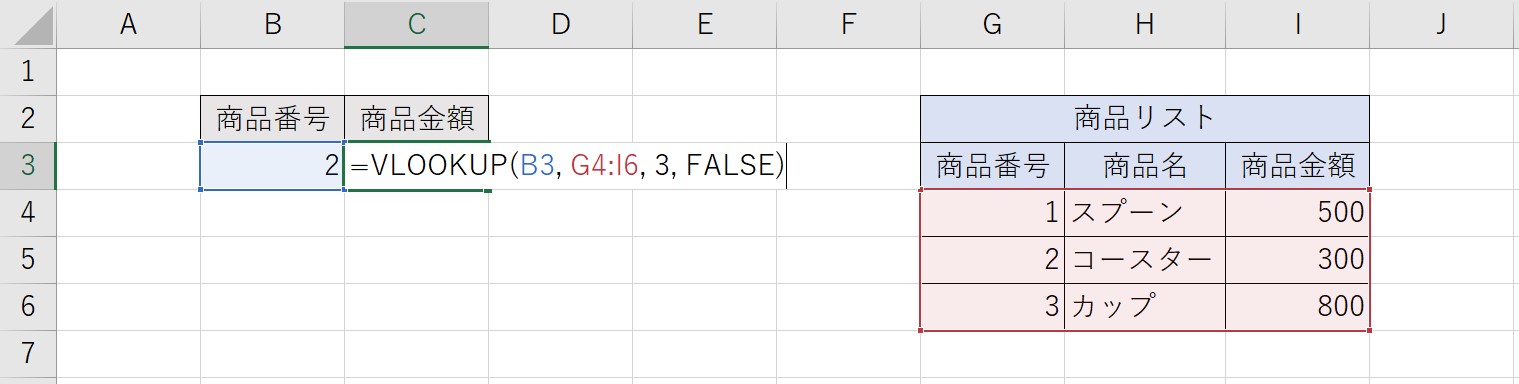
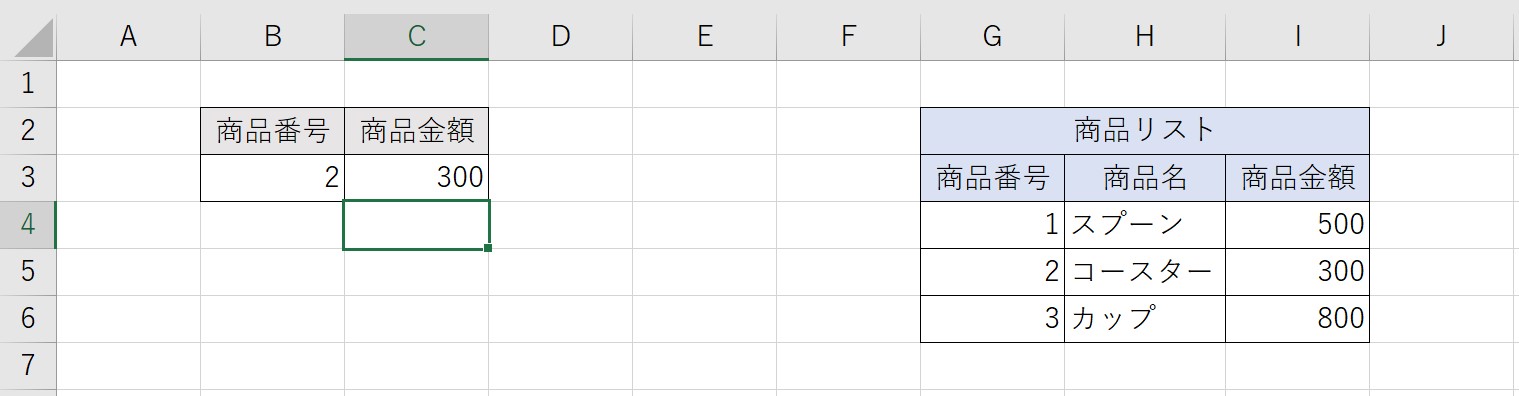
まとめ:関数を使いこなせれば業務効率UP
応用の効く関数がギュッと詰まった見積書テンプレート
今回ご紹介した関数は、見積書のテンプレート作成はもちろん、業務でエクセルを使用する方であれば覚えておくと便利なものばかりです。同じルールで何度も入力したり計算したりする作業は、関数を使って少しでも楽に早く、そして正確に行えると良いですね。
エクセル関数の習得自体を効率化するならスクールもおすすめ
エクセルを使った作業を担当していれば、やりたいことができる関数をインターネットで検索して使ってみる、ということが日常的に発生するでしょう。「調べている時間がもったいない」「エクセルスキルを高めて効率よく作業したい」と考えていらっしゃる方には、スクールでの学習もおすすめです。業種や職種によっては必須スキルとなるエクセルを使いこなせれば、即戦力として活躍できる機会が増えるかもしれません。








